Maven项目的环境搭建、Eclipse的Maven配置以及Maven项目的创建
大家好,我是AJJ。
一、Maven环境配置
1、Maven的简短介绍。
Apache Maven是个项目管理和自动构建工具软件,基于项目对象模型(POM)的概念。作用:完成项目的相关操作,如:编译,构建,单元测试,安装,网站生成和基于Maven部署项目。简单来说,如果你没有Apache Maven这个软件你就要每次做项目的时候,自己去网上找架包(.jar文件)。并且导入项目,但是如果你下载了并安装了Apache Maven。那么你就可以享受让Apache Maven帮你配置架包的快乐了。以后项目的架包(.jar文件)就不需要自己下载和配置了。
2、下载Apache Maven
我们可以去它的官网:http://maven.apache.org/download.cgi,进行下载。下载之后解压即可使用,注意:要记住你解压在电脑上什么位置,并且它解压的路径最好是没有中文和空格的。

3、配置Maven环境变量
点击此电脑—>右键—>属性—>高级系统设置—>环境变量

然后,我们就开始配置环境变量,需要配置两个环境变量:
变量一:MAVEN_HOME

我们点击新建,然后配置一个变量名为:MAVEN_HOME,变量值为:apache-maven-3.6.1目录的路径,也就是你Apache Maven的路径,不需要进入bin层。
变量二:Path

这个变量绝对不能新建,他是电脑的原始变量。我们点击编辑,然后再里面点击新建再加入%MAVEN_HOME%\bin\ 。切记:这变量一定要在%JAVA_HOME%\bin;%JAVA_HOME%\jre\bin;之后。
4、测试是否配置成功
windows键+R–>输入cmd(打开黑窗口)–>输入:mvn -v

出现以上字样就是成功了。
二、Eclipse基本Maven配置
我们在以上所述,已经把Maven和电脑的配置已经配置完成接下来,我们来配置Maven和Eclipse之间的配置。
1、配置maven本身
1.1、配置下载的路径
1、我们打开我们下载Apache Maven压缩包

2、打开conf
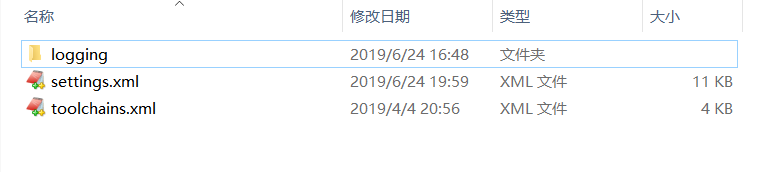
3、打开settings.xml,到大概56行左右的位置(注:我这里使用了一款文本编辑器软件:EditPlus,学习代码专用。)

一般情况而言,< localRepository >标签是会被注释着的。这里我已经配置好了,我们要将注释的< localRepository >标签解除注释然后,在里面放入自己想要的路径(注:不要设置在C盘,并且这里的路径斜杠要用正斜杠 /)。这个路径配置好后,你的架包都会下到这个路径里面来。
1.2、配置下载的来源
在一般情况而言,Maven项目都会到一个国外的资源网站进行下载。而这个国外的网站有一个小缺点,那就是下载速度不是很快,而且网速不是很稳定的时候它会掉包。所以我们要把这个网站修改成“阿里云”提供的网站。
打开settings.xml,到大概164行左右的位置

//将以下配置注释掉
<mirror>
<id>mirrorId</id>
<mirrorOf>repositoryId</mirrorOf>
<name>Human Readable Name for this Mirror.</name>
<url>http://my.repository.com/repo/path</url>
</mirror>
//换成以下配置
<mirror>
<id>alimaven</id>
<mirrorOf>central</mirrorOf>
<name>aliyun maven</name>
<url>http://maven.aliyun.com/nexus/content/groups/public/</url>
</mirror>
2、在Eclipse里进行maven配置
接下来我们打开Eclipse进行maven的配置
2.1、配置Installations



然后点击finish(完成),之后勾选上设置的路径,再点击Apply(应用)。
2.2、配置User Settings

然后我们点击Apply and Close就行了。
三、Maven项目的创建
如上所述,我们以及将Maven的环境已经配置完成。接下来我们就要在Eclipse中创建一个Maven项目。















打开pom.xml将里面内容进行更换:
<project xmlns="http://maven.apache.org/POM/4.0.0" xmlns:xsi="http://www.w3.org/2001/XMLSchema-instance"
xsi:schemaLocation="http://maven.apache.org/POM/4.0.0 http://maven.apache.org/maven-v4_0_0.xsd">
<modelVersion>4.0.0</modelVersion>
<groupId>com.test</groupId>
<artifactId>test</artifactId>
<packaging>war</packaging>
<version>0.0.1-SNAPSHOT</version>
<name>test Maven Webapp</name>
<url>http://maven.apache.org</url>
<!-- 从这里开始copy -->
<properties>
<junit.version>4.12</junit.version>
<servlet.version>4.0.0</servlet.version>
</properties>
<dependencies>
<!-- junit -->
<dependency>
<groupId>junit</groupId>
<artifactId>junit</artifactId>
<version>${junit.version}</version>
<scope>test</scope>
</dependency>
<!-- servlet -->
<dependency>
<groupId>javax.servlet</groupId>
<artifactId>javax.servlet-api</artifactId>
<version>${servlet.version}</version>
<scope>provided</scope>
</dependency>
</dependencies>
<build>
<finalName>test</finalName>
<!-- 插件的集合 -->
<plugins>
<plugin>
<groupId>org.apache.maven.plugins</groupId>
<artifactId>maven-compiler-plugin</artifactId>
<version>3.7.0</version>
<configuration>
<source>1.8</source>
<target>1.8</target>
<encoding>UTF-8</encoding>
</configuration>
</plugin>
</plugins>
</build>
</project>
然后我们依次打开src/main/webapp/WEB-INF,打开web.xml。将里面的内容进行更换:
<web-app xmlns:xsi="http://www.w3.org/2001/XMLSchema-instance"
xmlns="http://java.sun.com/xml/ns/javaee"
xsi:schemaLocation="http://java.sun.com/xml/ns/javaee http://java.sun.com/xml/ns/javaee/web-app_3_0.xsd"
id="WebApp_ID" version="3.0">
<display-name>Archetype Created Web Application</display-name>
</web-app>


然后我们的maven项目就不会报错了。





















 538
538











 被折叠的 条评论
为什么被折叠?
被折叠的 条评论
为什么被折叠?








